
תוכן עניינים:
- שלב 1: Instalando Sonoff TH16
- שלב 2: Baixando Aplicativo
- שלב 3: Cadastro No Aplicativo
- שלב 4: מנהלת טלה
- שלב 5: Conectando O Sonoff Com O EWeLink
- שלב 6: Lista De Dispositivos
- שלב 7: תצורות לעשות דיספוסיבו
- שלב 8: אוטומטיקו/ידני
- שלב 9: קומפרטילהר
- שלב 10: סדר יום
- שלב 11: טיימר
- שלב 12: טיימר לולאה
- שלב 13: Cenas
- שלב 14: Condição
- שלב 15: ביצועים
- שלב 16: Funcionamento Da Cena
- מְחַבֵּר John Day [email protected].
- Public 2024-01-30 09:14.
- שונה לאחרונה 2025-01-23 14:46.

O Sonoff é uma linha de produtos projetados para automação residencial e predial.
אנו מפריעים ל- Sonoff TH16 ובאמצעות כניסת חיישנים מחוברים לטמפרטורה/הומידאדה למתח 100-240 וולט AC, מקורי 15A, חיבור WI -FI משולב של 2.4GHz ואפשרויות הפעלה.
קיימת אפשרות תאימות ל- Amazon Alexa, Google Assistant ו- Google Nest.
אלה תוכניות, תוכניות של הוראות לנו להירגע ולהתאים את הטמפרטורה או את הטמפרטורה או את ההרשמה.
Assim podendo transformar qualquer casa em uma בית חכם !!
חומרים:
- Sonoff TH16.
- פיוס פאראללו.
- Ferramentas (chaves philips, alicate de corte e וכו '…).
- Aparelho אנדרואיד או IOS.
Nesse caso usamos plugs machos e fêmeas para facarar a explicação.
שלב 1: Instalando Sonoff TH16



עבור ההתקנה של Sonoff TH16 קיים uma entrada para conectar à rede elétrica indicada no aparelho L (Fase) קלט, N (Neutro) e T (Terra).
Logo em seguida as saídas pra o dispositivo L (Fase) Output, N (Neutro) e T (Terra).
קלט יציאה
L T T L N N
נתון לרוחב קיים על מנת להזין P2 לחבר את חיישן הטמפרטורה וה Humidade.
שלב 2: Baixando Aplicativo
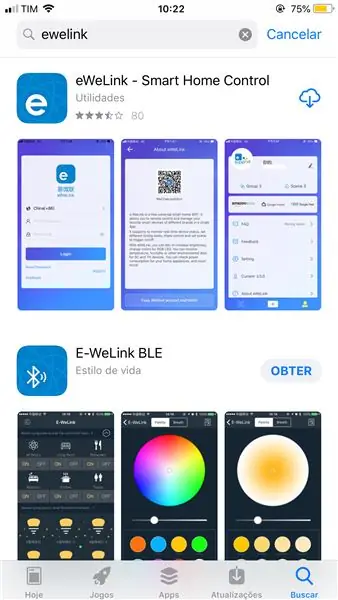
לפרטים נוספים או העדכונים של "eWeLink" בחנות Play או ב- AppStore או בהורדה.
שלב 3: Cadastro No Aplicativo
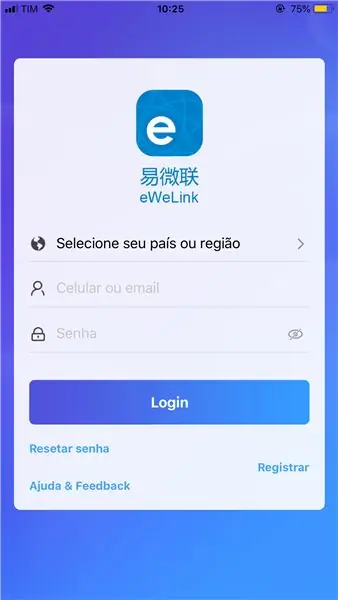
סיום מסורתי, אבראה או אפליקטיבית. ללא canto inferior direito, no botão "Registra", faça o cadastro e em seguida o login no aplicativo.
שלב 4: מנהלת טלה
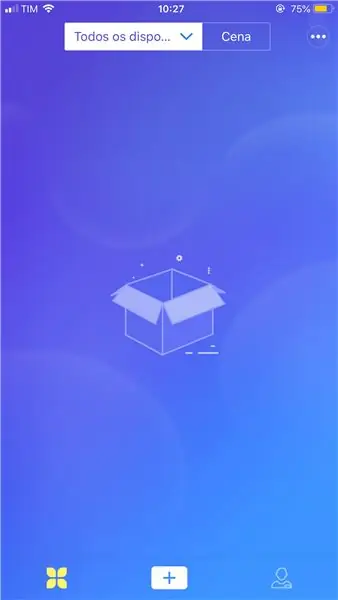
Depois de fazer או התחברות, ועוד אחד מהמנהלים והרשימות שלנו.
שלב 5: Conectando O Sonoff Com O EWeLink
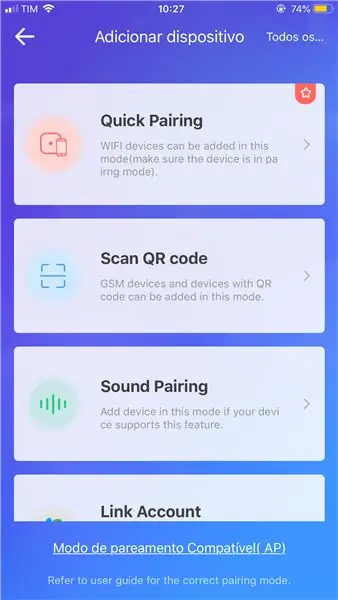
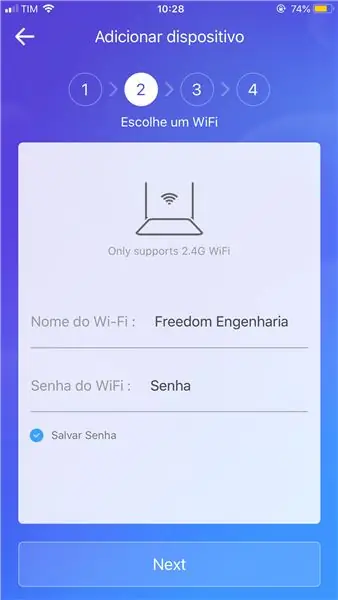
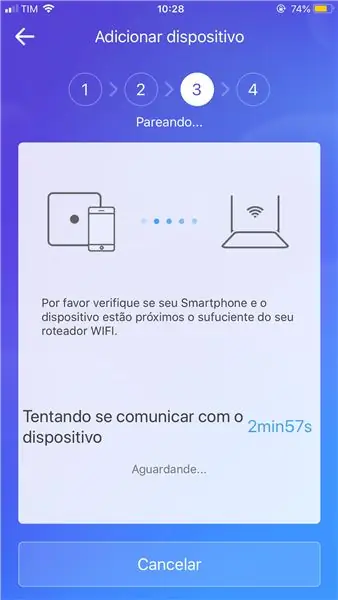
אין Sonoff לחץ על 7 חלקים או ראשונים, כל אחד מהסאונדים של LED או על פי 3 מכשירי שחזור.
Agora no app (ainda and tela principal) לחץ על "+", ולאחר מכן הקלק על "QuickParing".
אם אתה משתמש, אפשר לקבל שיחות SSID או WI-FI, לחץ על "הבא". Então, o aplicativo irá procurar of Sonoff.
מידע על סונוף, או אפליקציה לאתר שיחות על שם (עבור קולוק algo sugestivo, כמו: Luz do quarto, Luz banheiro, Luz_Varanda…) aqui vamos chama-lo de "Sonoff TH16".
Adicionado com sucesso!
קליק em entendi.
שלב 6: Lista De Dispositivos
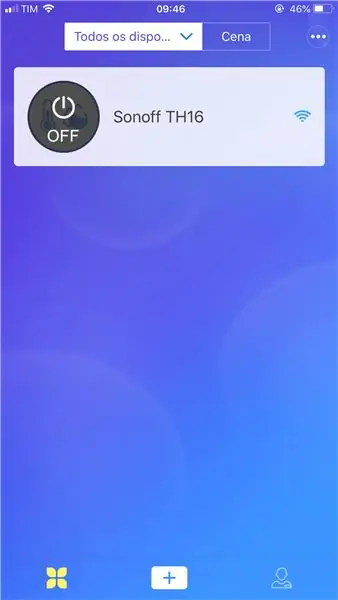
O dispositivo agora está na tela principal com o nome que colocou.
Agora pode ligar e desligar כפי שניתן להשתמש ב- SmartPhone, או ללחוץ כאן (לא) או (OFF).
E fora adicionar mais dispositivos basta clicar novamente em "+" e repetir o Step anterior.
שלב 7: תצורות לעשות דיספוסיבו
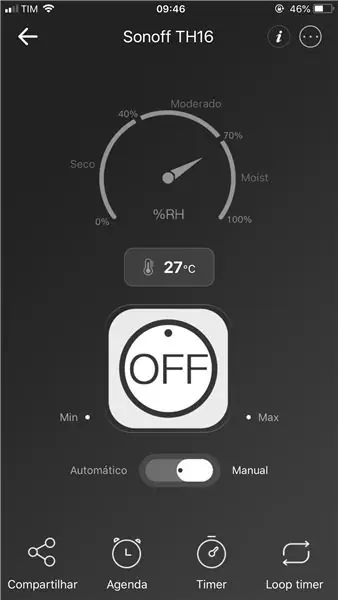
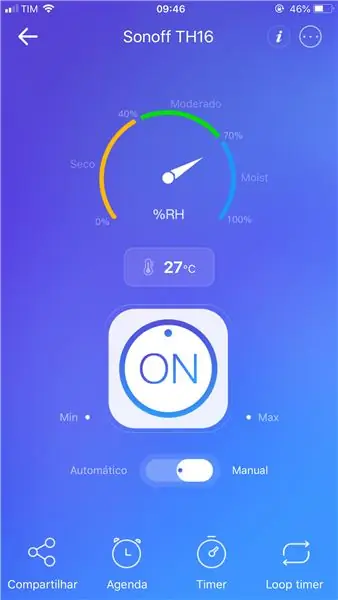
Clicando no nome do dispositivo irá aparecer a tela de configuração.
לאחר תצורת טמפרטורה (AD2301) או טמפרטורה מסוימת (DS18B20).
Mais abaixo está o botão de On/Off onde ainda pode-se ligar ou desligara luz.
abaixo do botão existe um switch אוטומטי/ידני.
אין canto inferior da tela existe quatro botões Compartilhar, Agenda, Timer e Loop Timer.
שלב 8: אוטומטיקו/ידני
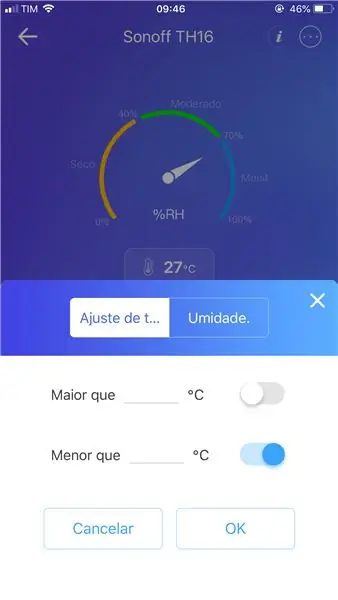
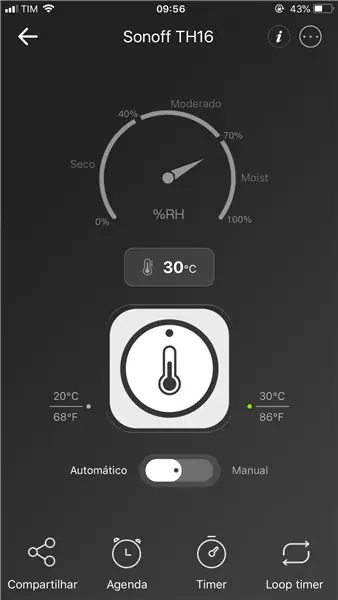
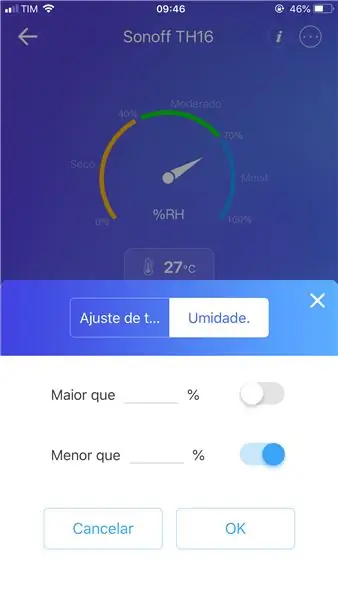
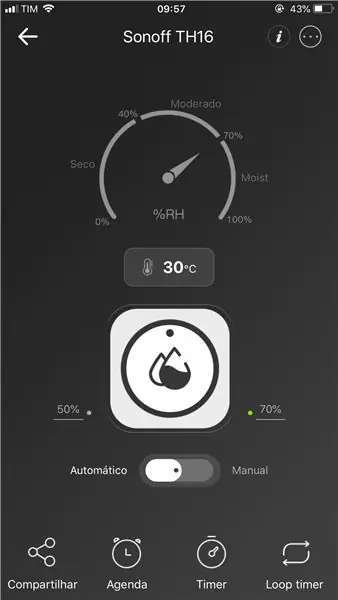
מדריך למשתמש: Nesse modo os dispositivo Sonoff pode ser acionado pelo usuário sem interferência da temperatura ou da humidade.
Modo Automático: Nesse modo et needsário selecionar se o acionamento será pela variação da temperatura ou humidade, ajustar o valor maior ou menor para o acionamento, onde pode-se ainda escolher se liga-se a carga no maior val ou ou no menor valor.
שלב 9: קומפרטילהר
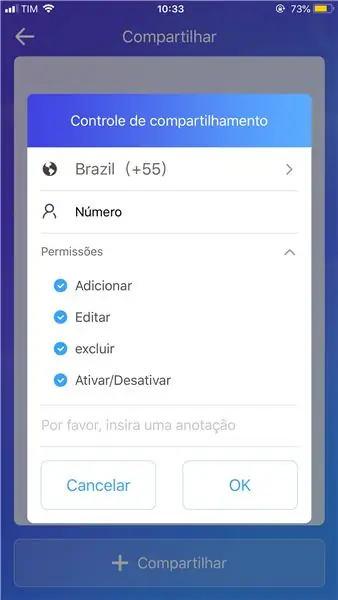
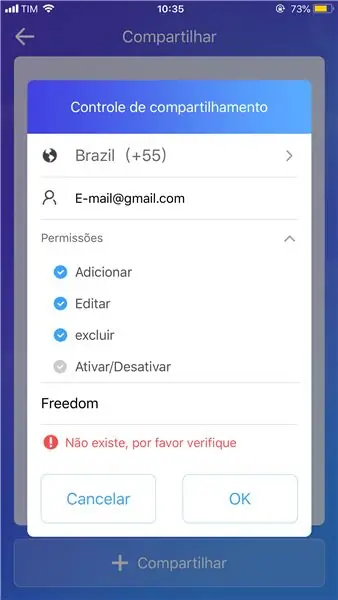
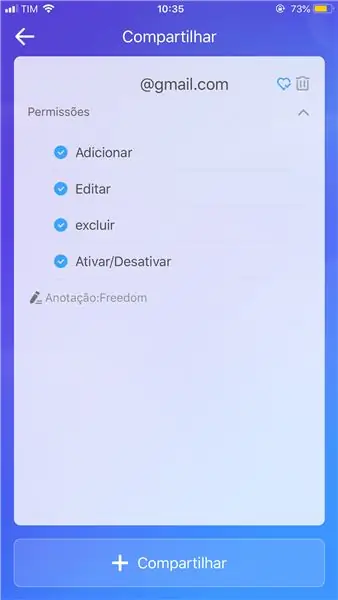
O compartilhamento é uma ferramenta onde é possível dar permissão a outros usuários for a control sobre o dispositivo.
אם אתה יכול לקבל מידע נוסף על "דואר אלקטרוני" או לשלוח הודעות דואר אלקטרוני או להעביר מספר טלפונים לתגובה או לסונוף.
בחירת הרשאות que desejar e caso queira faça uma anotação.
após isso basta clicar em "Compartilhar".
O APP do celular que foi compartilhado recebera uma mensagem informando sobre o compartilhamento, basta "Confirmar" e o Sonoff será adicionado at tela principal for aparelho, podendo agora ser utilizado.
שלב 10: סדר יום
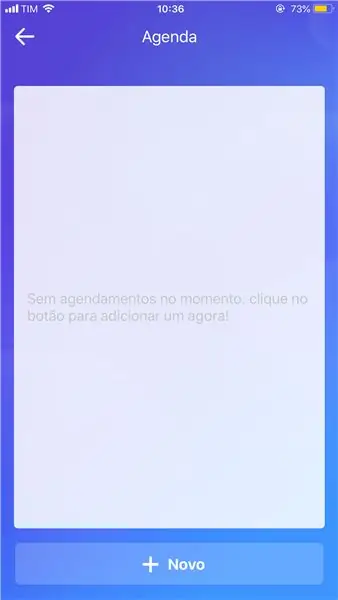
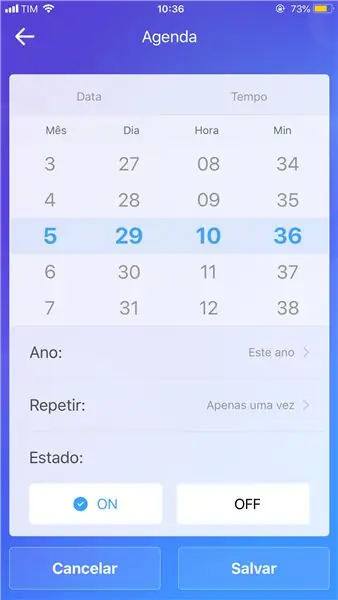
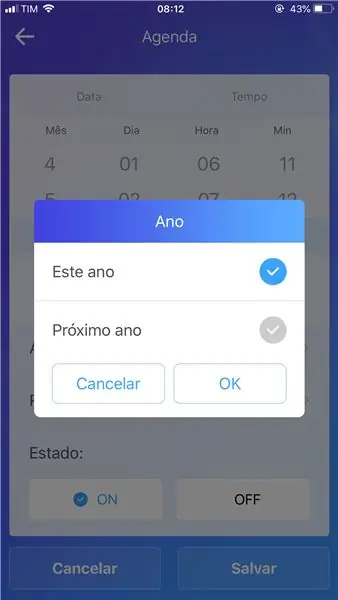
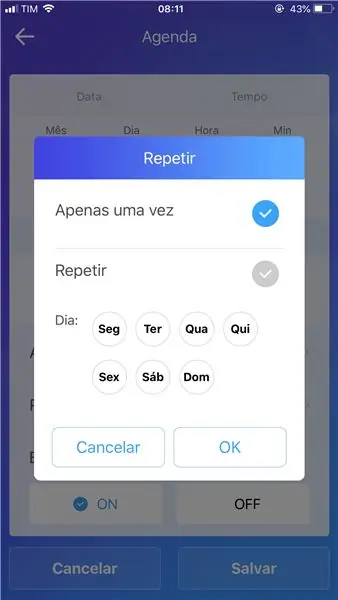
השתמש באג'נדה לאירועים קריאריים, ונתוני נתונים והוראות שונות.
Ao clicar em agenda aparecerá uma tela vazia onde ficará listado os agendamentos.
לפרטים נוספים, לחץ על "+ novo" ובאמצעותו: "Mês", "Dia", "Hora" e "Min". Onde pode-se escolher quando o evento irá acontecer. Mais abaixo tem "Ano", "Repetir" e "Estado".
אנו: Ano que o evento vai ocorrer.
חוזר: Escolhe os dias da semana em que o evento deve acontecer.
אסטאדו: ליגאדו או דסליגאדו.
אפשר ללחוץ על "סלבר" או לסדר את האפשרויות.
שלב 11: טיימר

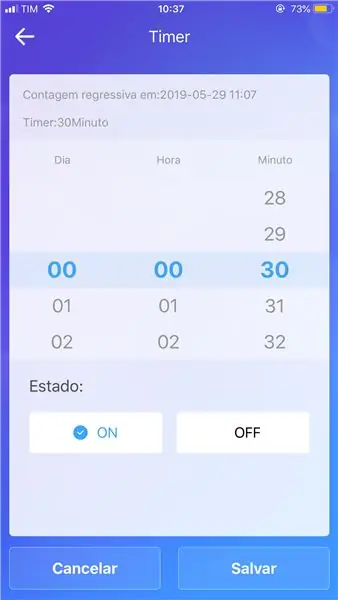
טיימר אני יכול להגדיר את קצב הקצב של Sonoff.
אפשר ללחוץ על "טיימר" כדי להבחין בו זמנית.
לפרטים נוספים על Timer ניתן ללחוץ על "+ Adicionar um Timer", או על מנת להבחין במגוון רחב של Dias, Horas e Minutos em que deseja que o dispositivo seja ligado ou desligado.
Após o acionamento o Timer ele é desativado, para ativá-lo novamente basta clicar no botão ao lado direito.
שלב 12: טיימר לולאה
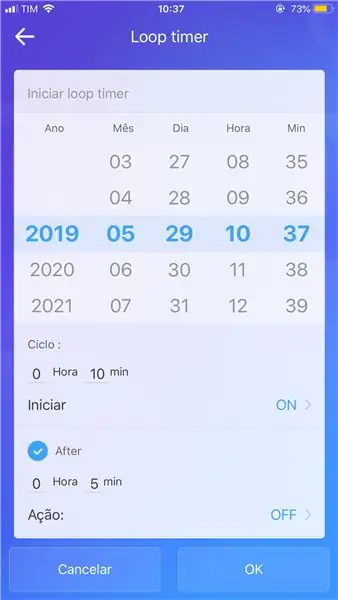
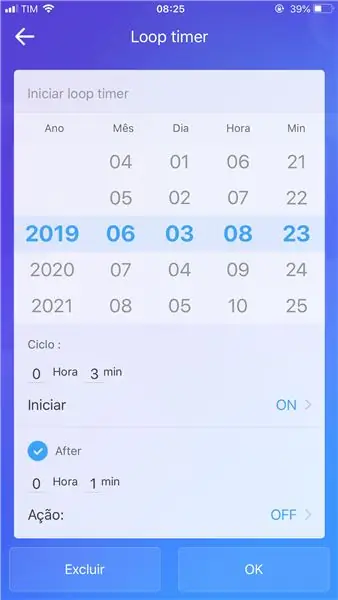
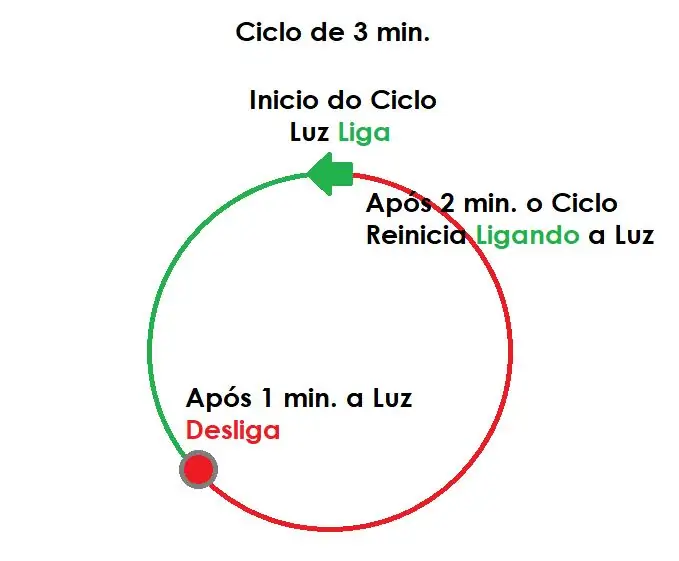
O Loop Timer é um temporizador cíclico.
ניתן ללחוץ על Clicar em Loop Timer על מנת לבחור את האפשרויות הנוספות של Ano, Mês, Dia, Hora e Minuto em que o ciclo será iniciado, mais abaixo em "Ciclo" é local em que se ajusta o tempo de duração do ciclo, em "Iniciar "להגדיר את זה לא רשמי da lâmpada e em" אחרי "(Depois) להגדיר אותם כמות הקצב após o início do ciclo o Sonoff irá mudar de estado.
שלב 13: Cenas
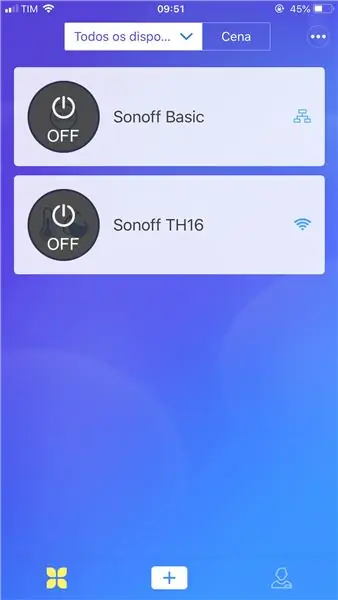

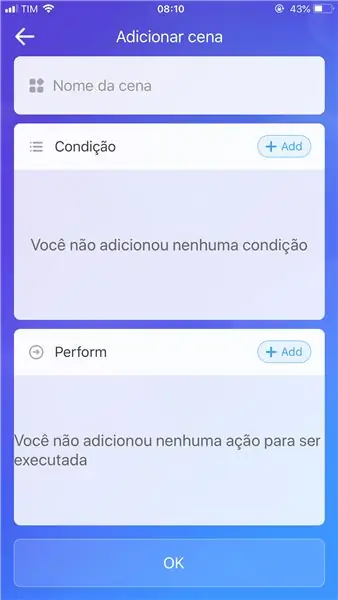
כמו Cenas são muito uteis para gerar comandos דוגמאות para ações mais complexas.
Nesse caso será utilizado 1 Sonoff TH16 e 1 Sonoff Basic para acionamento remoto.
Adicionado os Sonoff, clique em "Cenas", no a canto inferior da tela, onde estará listado as cenas adicionadas, clique em "+ Adicionar Cena".
לאחר מכן, אנו קיימים את המקומיים של escolher o nome da cena e כמו תחומים: Condição e Performance.
שלב 14: Condição
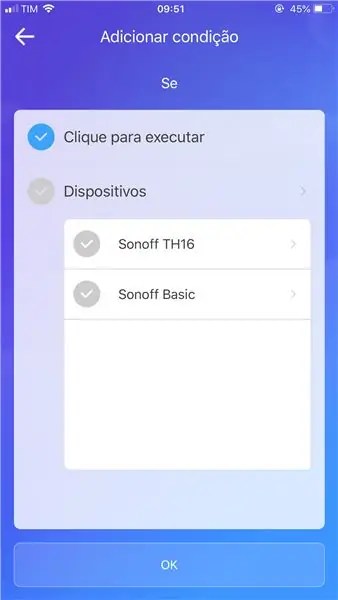
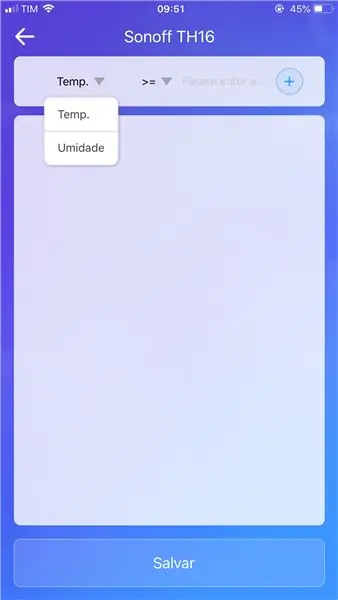
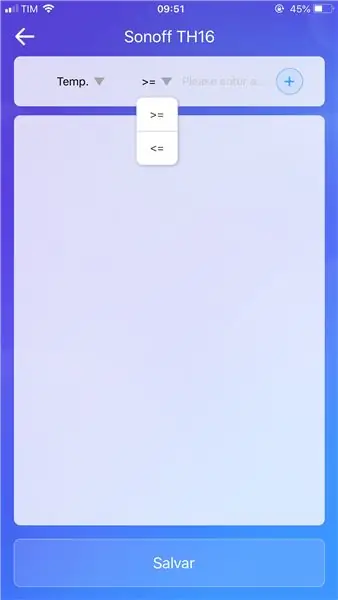
לחץ על "+הוסף" כדי להוסיף תנאים לאפשרויות נוספות.
Selecione o dispositivo que deseja que seja o acionador da cena e o estado em que ele deve estar para acionar a cena.
Nesse caso foi adicionado como condição a humidade ser> = 90% para o acionamento.
לחץ על "אישור" כדי לקבל תנאי שימוש.
שלב 15: ביצועים
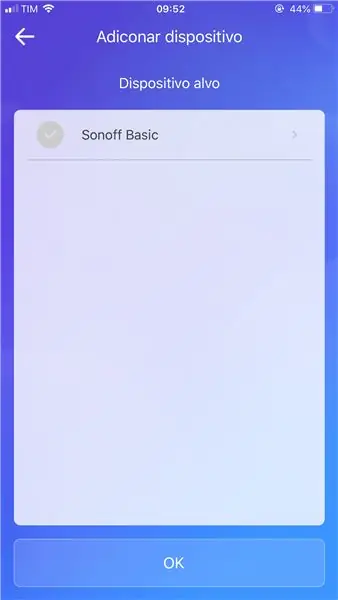
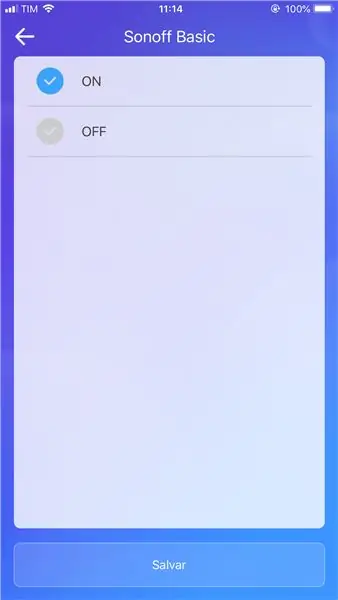
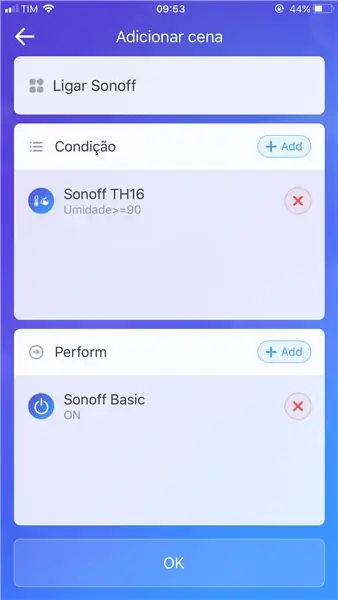
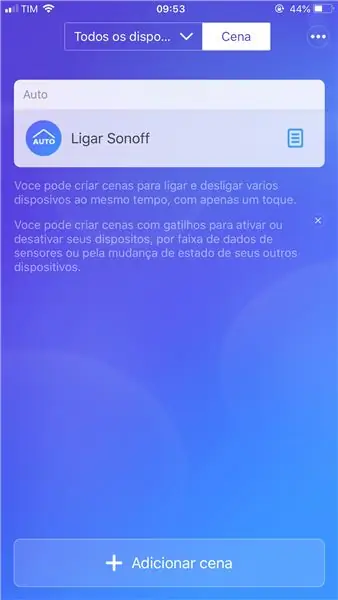
לחץ על "+הוסף" לביצועים נפרדים ולרשימות disponibos disponíveis.
בחר באפשרות להזין את התכונה 'אישור'.
אחת הדרכים להעלות את רשימת הביצועים.
על מנת להעריך את כל המאפיינים החוזרים על כל התהליכים הקלאסיים החדשים של "אישור", ניתן למצוא רשימה טובה יותר.
שלב 16: Funcionamento Da Cena



Com o aumento da humidade no Sonoff TH16 a cena é acionada, fazendo com que o Sonoff Basic acenda logo em seguida.
מוּמלָץ:
הדרכה להרכבת AVR 2: 4 שלבים

הדרכה להרכבת AVR 2: הדרכה זו היא המשך של " AVR Assembler Tutorial 1 " אם לא עברת את הדרכה 1 עליך לעצור כעת ולעשות זאת תחילה. במדריך זה נמשיך במחקר שלנו על תכנות שפת הרכבה של atmega328p u
הדרכה להרכבת AVR 6: 3 שלבים

הדרכה להרכבת AVR Assembler 6: ברוכים הבאים למדריך 6! ההדרכה של היום תהיה קצרה בה נפתח שיטה פשוטה להעברת נתונים בין atmega328p אחד למשנהו באמצעות שתי יציאות המחברות ביניהן. לאחר מכן ניקח את גלגלת הקוביות משיעור 4 והרשם
הדרכה כפולה של SONOFF: שלוט במכשירי החשמל שלך מרחוק באמצעות MQTT ו- Ubidots: 4 שלבים

הדרכה כפולה של SONOFF: שלוט במכשירי החשמל שלך מרחוק באמצעות MQTT ו- Ubidots: ממסר Wi-Fi זה בשווי $ 9 יכול לשלוט בשני מכשירים בו זמנית. למד כיצד לחבר אותו ל- Ubidots ולשחרר את מלוא הפוטנציאל שלו! במדריך זה תלמד כיצד לשלוט בכמה מכשירי 110V באמצעות Wi-Fi תמורת 9 $, באמצעות SONOFF Dual של Itead
Sonoff Basic & Sonoff RF - הדרכה מלאה: 16 שלבים

Sonoff Basic & Sonoff RF - Tutorial COMPLETO: O Sonoff é uma linha de produtos projetados para automação residencial e predial. O Sonoff Basic ו- RF podem ser alimentado with tensão de 90 a 250v AC, suaida a relé suporta corrente de até 10A, possuíum on WI-FI integration 2.4GHz, o Sonoff RF con
Sonoff T1 US - הדרכה מלאה: 15 שלבים

Sonoff T1 US - Tutorial COMPLETO: O Sonoff é uma linha de produtos projetados para automação residencial e predial. אם אנו מפסיקים את Sonoff T1 בארה"ב, אנו יכולים להשתמש במתח 90-250V AC, קוראטה של 2A לחדר, עם WI -FI משולב של 2.4GHz, קונטה אינדה
